嘛,作为一个程序员,想写博客已经很久了,由于种种原因(懒),一直拖延至今,第一篇博客,就从简单的写起好了(难的不会),谷歌的MD已经推出很久了,那就从MD推出的一系列新控件写起吧,首先就是最常用的Toolbar。
注要使用toolbar首先需要在build.gradle中引入v7包
dependencies {
compile fileTree(dir: 'libs', include: ['*.jar'])
compile 'com.android.support:appcompat-v7:25.1.1'
}Toolbar
我知道很多小伙伴都喜欢自己写一个titlebar,不过身为一个懒惰的程序员,有写好的为啥还要用自己的呢,何况还是google官方推出的,质量有保证。让我们来从头了解toolbar的用法吧
1.使用方法
要使用toolbar,首先需要在styles.xml中指定一个不带ActionBar的主题,系统默认如下
Theme.AppCompat.Light.DarkActionBar我们需要修改为
Theme.AppCompat.Light.NoActionBar在这之后我们才能愉快的使用toolbar
为了使用toolbar,我们需要在布局文件中添加Toolbar,代码如下
<RelativeLayout xmlns:android="http://schemas.android.com/apk/res/android"
xmlns:tools="http://schemas.android.com/tools"
xmlns:app="http://schemas.android.com/apk/res-auto"
android:id="@+id/activity_main"
android:layout_width="match_parent"
android:layout_height="match_parent"
tools:context="worrier.mddemo.android.MainActivity">
<android.support.v7.widget.Toolbar
android:id="@+id/toolbar"
android:layout_width="match_parent"
android:layout_height="?attr/actionBarSize"
android:background="?attr/colorPrimary"
android:theme="@style/ThemeOverlay.AppCompat.Dark.ActionBar"
app:popupTheme="@style/ThemeOverlay.AppCompat.Light" />
</RelativeLayout>然后在对应的activity中作如下处理
@Override
protected void onCreate(Bundle savedInstanceState) {
super.onCreate(savedInstanceState);
setContentView(R.layout.activity_main);
Toolbar toolbar = (Toolbar) findViewById(R.id.toolbar);
setSupportActionBar(toolbar);
}通过setSupportActionBar()将toolbar设为Activity的导航栏,效果如下
2.设置toolbar样式
那么要设置toolbar的样式,则需要在style中设置,代码如下:
<!--导航栏底色-->
<item name="colorPrimary">@color/colorPrimary</item>
<!--状态栏底色-->
<item name="colorPrimaryDark">@color/colorPrimaryDark</item>
<!--导航栏上的标题颜色-->
<item name="android:textColorPrimary">@android:color/white</item>
<!--按钮选中或者点击获得焦点后的颜色-->
<item name="colorAccent">@color/colorAccent</item>那么要在toolbar使用这些属性,则需要如下所示
<android.support.v7.widget.Toolbar
android:id="@+id/toolbar"
android:layout_width="match_parent"
android:layout_height="?attr/actionBarSize"
android:background="?attr/colorPrimary"
app:popupTheme="@style/ThemeOverlay.AppCompat.Light" />只需要添加一句android:background=”?attr/colorPrimary”就可以了
那么toolbar有哪些方便的功能呢, Title(主标题),Subtitle(副标题),Logo(logo图标)NavigationIcon(导航按钮)我们都可以很方便的设置,代码如下
Toolbar toolbar = (Toolbar) findViewById(R.id.toolbar);
toolbar.setTitle("主标题");
toolbar.setSubtitle("副标题");
toolbar.setLogo(R.mipmap.ic_launcher);
toolbar.setNavigationIcon(android.R.drawable.ic_input_delete);
setSupportActionBar(toolbar);注意,如果要设置Title,则需要将setSupportActionBar(toolbar)写在最后,否则你会发现并没有什么卵用,当然,我们可以通过AndroidManifest.xml设置title,toolbar默认显示的是application的label对应的文字,如果我们需要每个activity都有不同的title的话,可以在activity标签下添加label属性。
除了上面这些用法外,我们还可以在toolbar上添加menu,而不需要自己写popupwindow,非常的方便,使用的方法也很简单,首先在res目录下新建文件夹menu,然后创建toolbar需要用到的xml文件,xml文件中的代码如下:
<menu xmlns:android="http://schemas.android.com/apk/res/android"
xmlns:app="http://schemas.android.com/apk/res-auto">
<item
android:id="@+id/backup"
android:icon="@android:drawable/arrow_down_float"
android:title="backup"
app:showAsAction="always"/>
<item
android:id="@+id/delete"
android:icon="@android:drawable/ic_menu_set_as"
android:title="Delete"
app:showAsAction="ifRoom"/>
<item
android:id="@+id/setting"
android:icon="@android:drawable/ic_menu_set_as"
android:title="Setting"
app:showAsAction="never"/>
</menu>这里我们可以注意到item下有个属性showAsAction,这里的意思是,如果为never则改按钮永远只能通过toolbar最右边的菜单按钮来展开菜单,ifRoom则是指如果屏幕如果能够装得下则显示在toolbar上,反正则显示在展开菜单中,always则表示始终显示在toolbar上,如何将xml文件中的数据添加到toolbar中呢,代码如下:
@Override
public boolean onCreateOptionsMenu(Menu menu) {
getMenuInflater().inflate(R.menu.toolbar, menu);
return true;
}如何为menu的各个item添加点击事件呢,需要在activity实现onOptionsItemSelected方法,代码如下:
@Override
public boolean onOptionsItemSelected(MenuItem item) {
switch (item.getItemId()) {
case R.id.backup:
Toast.makeText(this, "Backup", Toast.LENGTH_SHORT).show();
break;
case R.id.delete:
Toast.makeText(this, "Delete", Toast.LENGTH_SHORT).show();
break;
case R.id.setting:
Toast.makeText(this, "Setting", Toast.LENGTH_SHORT).show();
break;
}
return true;
}最后还有一个问题就是,我知道很多很对UI设计出来的界面标题都是居中的,虽然我们内心都是希望遵从MD设计(懒),将标题放在左边,但是toolbar本身并不支持设置title的位置,这时候应该怎么办呢,我们查看Toolbar的源码可以发现,Toolbar继承自ViewGroup,也就是说他本身是个容器,所以我们可以在toolbar中方置我们喜欢的控件到指定的位置,如:
<android.support.v7.widget.Toolbar
android:id="@+id/toolbar"
android:layout_width="match_parent"
android:layout_height="?attr/actionBarSize"
android:background="?attr/colorPrimary">
<TextView
android:layout_width="wrap_content"
android:layout_height="wrap_content"
android:layout_centerInParent="true"
android:layout_gravity="center"
android:text="标题"
android:textSize="18sp" />
</android.support.v7.widget.Toolbar>效果如图所示
恩,再也不怕美工找我们麻烦了








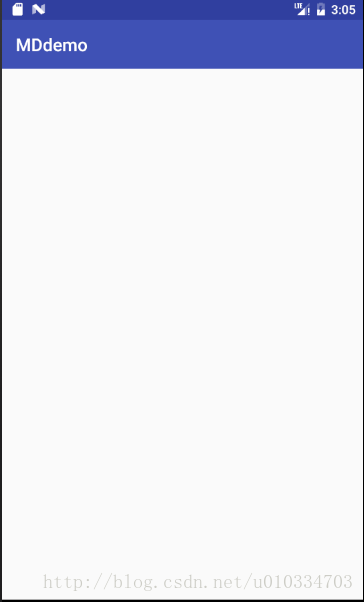
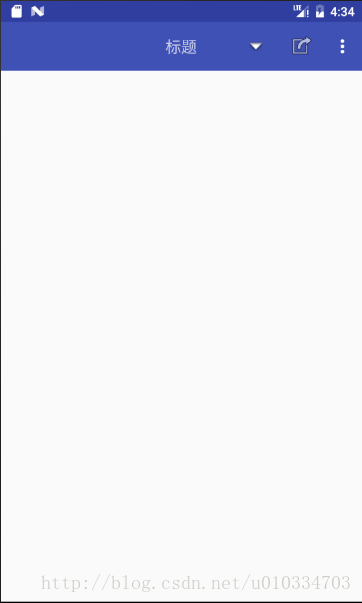













 2960
2960











 被折叠的 条评论
为什么被折叠?
被折叠的 条评论
为什么被折叠?








